いつも通り使っていたパソコンが突然フリーズし、『DPC_WATCHDOG_VIOLATION』と表示された──このような予期せぬエラーに、戸惑う方は少なくありません。特に、英語のエラーメッセージが出ると、不安が一気に高まります。
このエラーは、SSDドライバの不具合やシステムとの互換性問題などが原因で発生することが多く、放置すると起動不能やデータ消失といった深刻な事態につながる恐れがあります。
本記事では、このエラーが起きる仕組みと、自宅でできる基本的な確認・対処方法をやさしく解説しています。
万が一、ご自身での対応が難しいと感じた場合は、私たち専門業者が24時間365日無料診断を行っています。大切なデータを守るためにも、お気軽にご相談ください。
目次
DPC_WATCHDOG_VIOLATIONエラーとは?主な症状と注意点
「DPC_WATCHDOG_VIOLATION」は、Windowsで発生する代表的なシステムエラーのひとつであり、主にドライバの不具合やSSDの非互換、ファームウェアの問題などによって引き起こされます。このエラーが発生すると、システムはブルースクリーンとなり自動的に再起動され、安定した作業が困難になります。
この現象は、単なる一時的な不調ではなく、継続的なクラッシュやデータ破損を招く危険性があります。以下に示すような症状が現れた場合は、注意が必要です。
- 作業中に突然画面が青くなり、「エラーが発生しました」という表示が出る
- 電源を入れてもすぐにブルースクリーンになり起動が不安定になる
- 原因が分からないまま何度も再起動が繰り返される
- ファイルの保存中にフリーズし、操作ができなくなる
「とりあえず再起動すれば直るだろう」「時間が経てば落ち着くかも」と思って放置したり、自力でドライバを削除・更新してみる方も少なくありません。しかし、こうした操作は逆に状態を悪化させ、データにアクセスできなくなるリスクがあります。
特に大切な写真や業務データなどが入っている場合、自分で解決しようとするよりも、まずは専門の業者に相談するのが安全で確実な選択肢です。問題が深刻化する前に、早めの対応をおすすめします。
「DPC_WATCHDOG_VIOLATION」エラーの原因
「DPC_WATCHDOG_VIOLATION」エラーの原因は次の通りです。
デバイスドライバーの問題
「DPC_WATCHDOG_VIOLATION」エラーは、古いまたは互換性のないデバイスドライバーが原因で発生することがあります。
特に、ドライバーがWindowsの最新バージョンと互換性がない場合、システムの安定性が損なわれる可能性があります。また、ドライバーがスリープモードや電源管理機能に適切に対応していない場合も、このエラーが発生することがあります。ドライバーの問題を解決するためには、最新のドライバーに更新することが推奨されます。
ソフトウェアの問題
新しくインストールしたソフトウェアが原因で「DPC_WATCHDOG_VIOLATION」エラーが発生することがあります。
特に、システムの深部にアクセスするタイプのソフトウェアや、他のプログラムと競合する可能性があるソフトウェアは、エラーの原因となりやすいです。ソフトウェアの問題を解決するためには、最近インストールしたプログラムをアンインストールし、システムの安定性を確認することが効果的です。
ハードウェアの問題
ハードウェアの問題も「DPC_WATCHDOG_VIOLATION」エラーの原因となることがあります。例えば、HDD/SSDのファームウェアが古い場合、データの読み書きが正しく行えずエラーが発生することがあります。
また、外部デバイスの接続不良や、複数のデバイスが競合している場合もエラーの原因となります。これらの問題を解決するためには、ファームウェアを最新に更新し、外部デバイスの接続状態を確認することが重要です。
ただし以下の症状が見られる場合、記憶装置に深刻な障害が発生している恐れがあります。
- セーフモード起動ができない
- 異音がする
- 長期間使用後にクラッシュした
データ消失のリスクを最小限に抑え、確実にデータを取り出すためには、自己診断や修復を試みず、速やかに専門家に相談することが重要です。専門家は適切な診断ツールと経験を持っており、問題の根本原因を特定し、安全にデータを回復する最善の方法を提案できます。
デジタルデータリカバリーでは、初期診断・お見積りはすべて無料。24時間365日体制で受付を行っており、最短での対応を行います。お困りの際は是非ご相談ください。
【要注意】自力対応が招くデータ損失のリスク
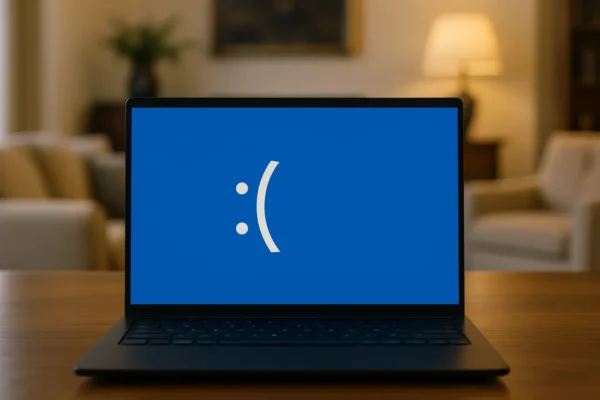
青い画面に「DPC_WATCHDOG_VIOLATION」エラーと表示された――そんなトラブルに直面したとき、まずは自力で何とかしようと対応する方が多いと思います。
このエラーが表示された青い画面は、ストレージ機器の不具合や内部障害が原因で発生することが多く、誤った対処によって復旧可能だったデータを失う恐れがあります。自力で初期化や再インストールを試みた結果、データが上書きされたり、分解して状態を悪化させてしまうケースも見受けられます。
専門業者であれば、正確な診断に基づいて最適な方法で復旧を進めるため、データ消失を最低限に抑えることができます。中でもデジタルデータリカバリーは、以下の理由から多くの方に選ばれています。
- 相談実績46万件以上(2011年1月~)の豊富な対応経験に基づき、個人・法人問わず幅広いトラブルに対応
- 一部復旧を含む復旧件数割合91.5%(※内、完全復旧57.8%。復旧件数割合=データ復旧件数/データ復旧ご依頼件数。2023年10月実績)という業界トップクラスの技術力
- 他社で「復旧不可」とされた機器の対応実績が7,300件越えにものぼり、独自の復旧技術を保有
大切なデータを守るには、まずは自力対応よりも専門的な判断が欠かせません。操作を誤る前に、まずは当社にご相談ください。
「DPC_WATCHDOG_VIOLATION」エラーの対処法
「DPC_WATCHDOG_VIOLATION」エラーの対処法は次の通りです。各対処法について詳細に解説しますが、これらは主に軽度な論理障害を想定した対応です。ハードウェアの物理的な損傷が疑われる場合には、早急に専門のデータ復旧業者へのご相談をおすすめします。
外部デバイスの取り外し
新しく接続したデバイスが原因であることが多いため、取り外して再起動を試してみましょう。外部デバイスを取り外すことで、「DPC_WATCHDOG_VIOLATION」エラーが解消する場合があります。
- パソコンの電源を切る。
- 外付けハードドライブ、プリンターなどの外部デバイスを取り外す。
- パソコンを再起動する。
- エラーが解消されたか確認する。
ドライバーの更新
ドライバーの更新は、ハードウェアの互換性を保つために重要です。特に「SATA AHCI コントローラー」のドライバーを最新のものに更新することで、エラーが解消されることがあります。
- デバイスマネージャーを開く。
- IDE ATA/ATAPIコントローラーを展開する。
- SATA AHCI コントローラーを右クリックし、プロパティを選択する。
- 「ドライバー」タブを選び、「ドライバーの更新」をクリックする。
- 最新のドライバーをインストールする。
- パソコンを再起動する。
SSDファームウェアの更新
SSDのファームウェアを最新のものに更新することで、「DPC_WATCHDOG_VIOLATION」エラーが解決することがあります。ファームウェアの更新は、SSDの性能と安定性を向上させます。
- SSDの製造元のウェブサイトにアクセスする。
- 最新のファームウェアをダウンロードする。
- ダウンロードしたファイルを実行し、指示に従ってファームウェアを更新する。
- パソコンを再起動する。
システムファイルのスキャンと修復
システムファイルの破損が「DPC_WATCHDOG_VIOLATION」エラーの原因となることがあります。コマンドプロンプトを使用してシステムファイルをスキャンし、修復することでエラーを解消できます。
- スタートメニューからコマンドプロンプトを管理者権限で開く。
- 「sfc /scannow」と入力してエンターキーを押す。
- スキャンが完了するまで待つ。
- 修復が完了したら、パソコンを再起動する。
CHKDSKの実行
ディスクのエラーを確認し、修正するために「chkdsk」コマンドを使用します。この操作により、「DPC_WATCHDOG_VIOLATION」エラーが解消されることがあります。
- スタートメニューからコマンドプロンプトを管理者権限で開く。
- 「chkdsk /f /r」と入力してエンターキーを押す。
- 再起動が必要な場合は、指示に従って再起動する。
- ディスクチェックが完了するまで待つ。
システムの復元
システムの復元は、システム全体を以前の正常な状態に戻す手段です。
システムの復元ポイントを使用して、問題が発生する前の状態に戻すことで「DPC_WATCHDOG_VIOLATION」エラーが解消されることがあります。
- スタートメニューから「システムの復元」を検索し、開く。
- 「システムの復元」を選択し、次へをクリックする。
- 問題が発生する前の日付の復元ポイントを選択する。
- 指示に従って復元を実行する。
- 復元が完了したら、パソコンを再起動する。
ただし、上記の対処法を試しても解決しない場合、自力での修復作業は機器にさらなる負荷をかける可能性があり、データの損失リスクが高まります。
特に重要なデータが含まれている場合は、データ復旧の専門家に相談することが最も安全で確実な方法です。専門家の助けを借りることで、データの損失リスクを最小限に抑え、問題を迅速に解決することができます。
デジタルデータリカバリーは、これまでに46万件以上の相談実績(※1)を持ち、一部復旧を含む復旧件数割合91.5%(※2)という高い成果を上げています。初期診断とお見積りは無料で、24時間365日対応していますので、不安を感じた時点でお気軽にご相談いただけます。
※1 期間:2011年1月以降
※2 内、完全復旧57.8%。復旧件数割合=データ復旧件数/データ復旧ご依頼件数。2023年10月実績
なぜデジタルデータリカバリーでは復旧困難なパソコンの復旧事例が多いのか
デジタルデータリカバリーはこれまで数々のパソコンの復旧に成功してきました。パソコンの復旧事例が多いのには、理由があります。
業界トップクラスの実績

私たちデジタルデータリカバリーは、14年連続で国内売上No.1(※1)。累計46万件以上(※2)の相談実績をもとに、あらゆるデータトラブルと向き合ってきました。
「データが戻ってくるかどうかは、最初の診断で決まる」
そう言っても過言ではありません。
最大の強みは、その“症例データの蓄積数”。
すべての相談内容を電子カルテのように管理し、障害のパターンと復旧手法を社内でデータ化。
これにより、問題の切り分けが圧倒的に早くなり、対応スピードと成功率の向上につながっています。
その結果、48時間以内に対応を完了した件数は全体の約80%。
一部復旧を含む復旧件数割合は91.5%(※3)と、業界でも高水準の成果を出し続けています。
国内最高峰の復旧設備

復旧の成功事例の多さは、デジタルデータリカバリーの技術力の高さを象徴しています。復旧成功の要因として、次の点が挙げられます:
- 蓄積された知見に基づき、障害箇所を正確に特定
- 最新技術を駆使した独自の復旧手法を開発
- 精密な環境での復旧作業(専用クリーンルーム完備)
これらの要素が、他社では対応が難しいケースでも「不可能を可能に」しています。
「他社で復旧できなかった機器のご相談件数7,300件超」ですので、他社で復旧してもらえなかった機器であっても、デジタルデータリカバリーでは復旧できる可能性もございます。是非ご相談ください。
初期診断・相談・見積まで無料で対応可能
初期診断とは、機器に発生した障害の原因を正確に特定し、復旧の可否や復旧方法を確認する工程です。デジタルデータリカバリーでは、経験豊富な技術者が「初期診断」を行い、内部の部品にダメージを与えることなく問題を見つけます。
データ障害のパターン15,000種類以上もありますが、「ご相談件数46万件超」(算出期間:2011年1月1日~)を持つ当社は、それぞれの障害原因をデータベースから即座に情報を引き出し、原因を正確に特定できる体制を整えています。
※1:データ復旧専門業者とは、自社及び関連会社の製品以外の製品のみを対象に保守及び修理等サービスのうちデータ復旧サービスを専門としてサービス提供している企業のこと、 第三者機関による、データ復旧サービスでの売上の調査結果に基づく。(集計期間:2007年~2020年)
※2:期間:2011年1月1日~
※3:2023年10月実績。一部復旧:完全復旧に至らなかったが、一部復旧できた場合。完全復旧:復旧希望データを100%復旧できた場合。
よくある質問
いえ、かかりません。当社では初期診断を無料で実施しています。お客様の機器に初期診断を行って初めて正確なデータ復旧の費用がわかりますので、故障状況を確認しお見積りをご提示するまで費用は頂いておりません。
※ご郵送で機器をお預けいただいたお客様のうち、チェック後にデータ復旧を実施しない場合のみ機器の返送費用をご負担頂いておりますのでご了承ください。
機器の状態によって故障の程度が異なりますので、復旧完了までにいただくお時間はお客様の機器お状態によって変動いたします。
弊社は、復旧完了までのスピードも強みの1つで、最短即日復旧・ご依頼の約8割を48時間以内に復旧完了などの実績が多数ございます。ご要望に合わせて柔軟に対応させていただきますので、ぜひご相談ください。
営業時間は以下の通りになっております。
365日24時間、年中無休でお電話でのご相談・復旧作業・ご納品・アフターサービスを行っています。お困りの際は是非ご相談ください。
電話受付:0:00~24:00 (24時間対応)
電話番号:0800-333-6302
来社受付:9:30~21:00
復旧できる可能性がございます。
弊社では他社で復旧不可となった機器から、データ復旧に成功した実績が多数ございます。 他社大手パソコンメーカーや同業他社とのパートナー提携により、パートナー側で直せない案件を数多くご依頼いただいており、様々な症例に対する経験を積んでおりますのでまずはご相談ください。
この記事を書いた人

デジタルデータリカバリー データ復旧エンジニア
累計相談件数46万件以上のデータ復旧サービス「デジタルデータリカバリー」において20年以上データ復旧を行う専門チーム。
HDD、SSD、NAS、USBメモリ、SDカード、スマートフォンなど、あらゆる機器からデータを取り出す国内トップクラスのエンジニアが在籍。その技術力は各方面で高く評価されており、在京キー局による取材実績も多数。2021年に東京都から復旧技術に関する経営革新優秀賞を受賞。














































